Jak usunąć wszystkie utwory z iPhone'a w iOS 9 lub iOS 10
Ostatnia aktualizacja: 30 grudnia 2016 r
Możesz w końcu odkryć, że musisz usunąć wszystkie utwory z iPhone'a, jeśli brakuje miejsca na inne utwory muzyczne, wideo lub aplikacje. W zależności od liczby utworów zapisanych w urządzeniu jest całkiem możliwe, że rozmiar przechowywanej lokalnie muzyki może wynosić kilka GB.
Bardzo łatwo jest kupić i pobrać utwór za pośrednictwem iTunes na iPhone'a, a prostota procesu zakupu może prowadzić do sytuacji, w której masz wiele utworów pobranych na urządzenie. Ale ilość miejsca na iPhonie jest ograniczona i możesz zdecydować, że wolisz korzystać z tego miejsca na niektóre aplikacje lub filmy. Istnieje wiele sposobów usuwania plików lub aplikacji z iPhone'a, w tym pobranych utworów.
Ale usuwanie pojedynczych utworów może być żmudne, dlatego możesz po prostu usunąć wszystko i ponownie pobrać nowy zestaw utworów. Nasz przewodnik poniżej pokaże Ci, gdzie szukać najszybszego sposobu usunięcia wszystkich utworów z iPhone'a.
Jak usunąć całą muzykę z iPhone'a w iOS 9 lub iOS 10
Kroki opisane w tym artykule zostały wykonane na telefonie iPhone 6 Plus w systemie operacyjnym iOS 9. Proces jest taki sam dla innych modeli iPhone'a z systemem iOS 9 i jest podobny dla innych modeli iPhone'a z systemem iOS 7, iOS 8 lub iOS 10.
Pamiętaj, że spowoduje to usunięcie wszystkich przechowywanych lokalnie utworów z telefonu iPhone. Utwory mogą nadal być wyświetlane w aplikacji Muzyka, jeśli nie włączyłeś opcji Tylko muzyka offline (tylko iOS 9) w aplikacji Muzyka. Tę opcję można włączać i wyłączać, otwierając aplikację Muzyka, wybierając opcję Moja muzyka, a następnie dotykając opcji sortowania wskazanej na poniższym obrazku -

I włączenie opcji Tylko muzyka offline .
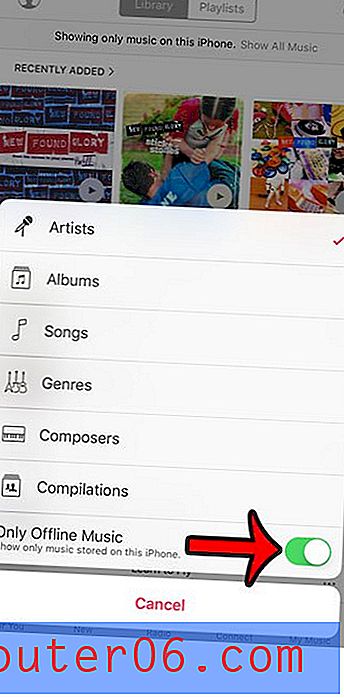
Kontynuuj czytanie poniżej, aby zobaczyć, jak usunąć całą muzykę z iPhone'a w iOS 9 lub iOS 10 .
Krok 1: Otwórz aplikację Ustawienia . 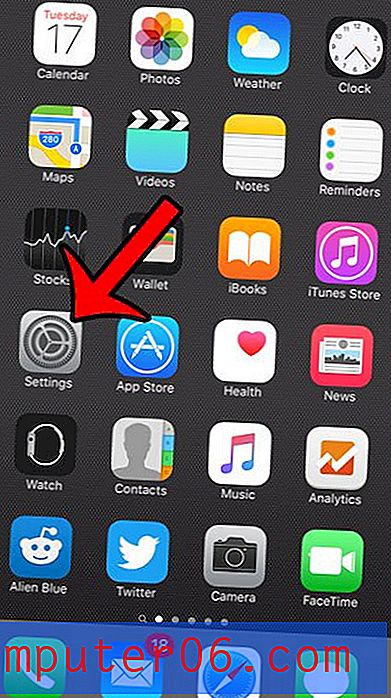
Krok 2: Wybierz opcję Ogólne . 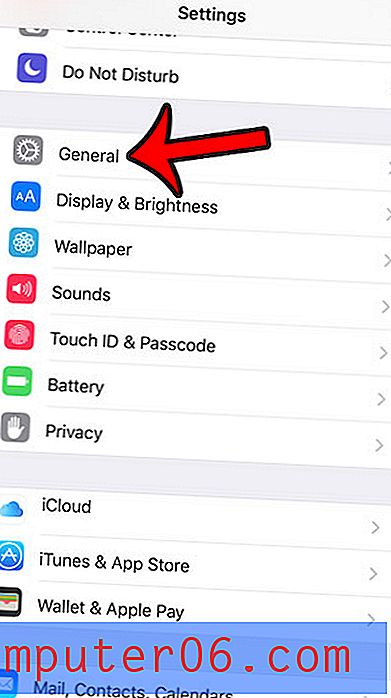
Krok 3: Naciśnij przycisk Pamięć masowa i użycie iCloud . 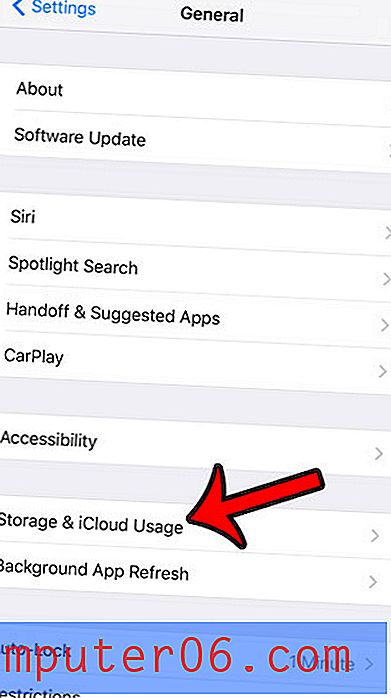
Krok 4: Naciśnij przycisk Zarządzaj pamięcią w sekcji Pamięć . 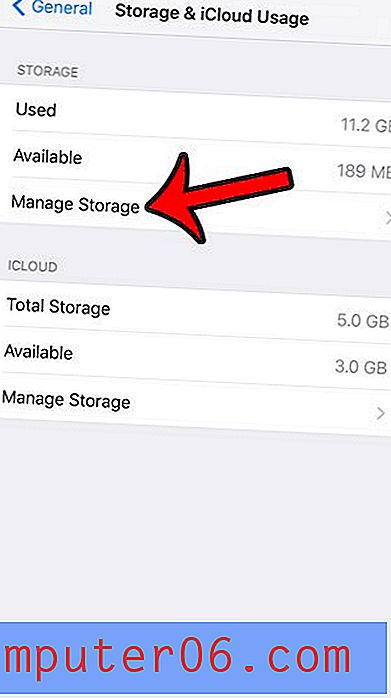
Krok 5: Wybierz opcję Muzyka . 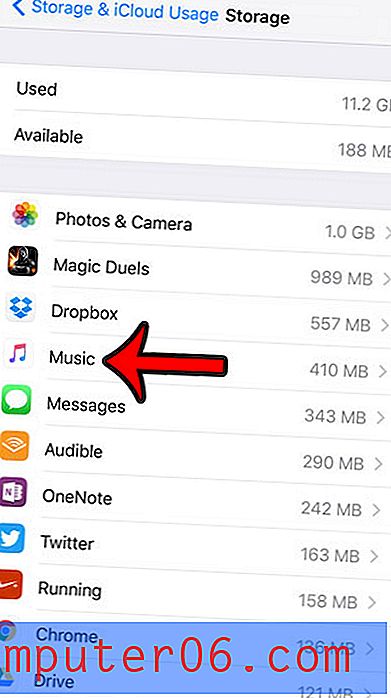
Krok 6: Naciśnij przycisk Edytuj w prawym górnym rogu ekranu. 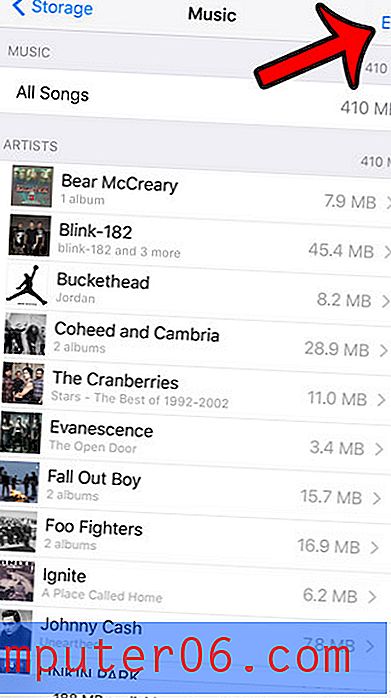
Krok 7: Stuknij czerwone kółko po lewej stronie Wszystkie utwory . 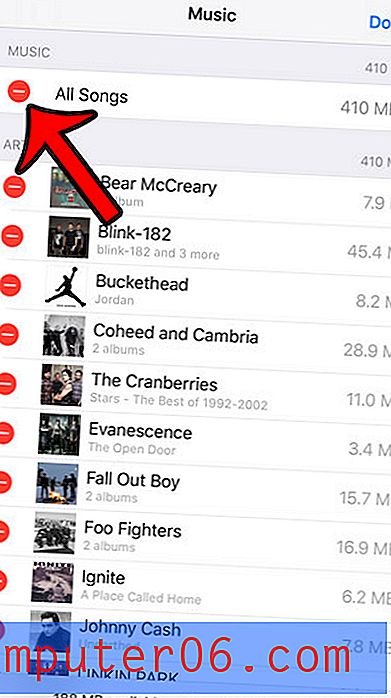
Krok 8: Naciśnij czerwony przycisk Usuń . 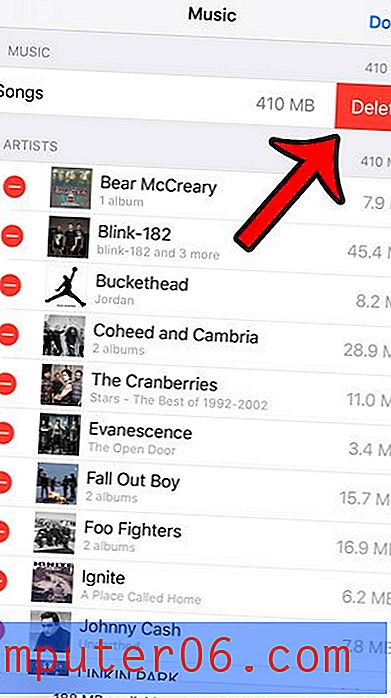
Twój iPhone usunie następnie wszystkie utwory zapisane bezpośrednio na iPhonie, co zwolni miejsce na dysku. Pamiętaj, że nie ma to wpływu na utwory pobrane za pośrednictwem innych aplikacji, takich jak Spotify lub Amazon. Spowoduje to jedynie usunięcie muzyki z telefonu iPhone, która została tam umieszczona za pośrednictwem aplikacji Muzyka lub iTunes.
Podsumowanie - jak usunąć wszystkie utwory z iPhone'a
- Otwórz ustawienia .
- Otwórz ogólne .
- Wybierz Pamięć masowa i użycie iCloud .
- Stuknij Zarządzaj pamięcią w sekcji Pamięć .
- Wybierz opcję Muzyka .
- Dotknij przycisku Edytuj .
- Stuknij czerwone kółko po lewej stronie Wszystkie utwory .
- Naciśnij przycisk Usuń .
Czy zarejestrowałeś się w usłudze Apple Music, ale nie masz pewności, czy chcesz nadal z niej korzystać po zakończeniu okresu próbnego? Dowiedz się, jak zmienić ustawienia subskrypcji Apple Music, aby usługa nie odnawiała się automatycznie.



